сделать закладку в соцсетях
Это крутой эффект сетки я сделал назад в моей первой книге, Photoshop вниз и грязных трюков для дизайнеров, и я думал, что это поддается красиво на свадьбу-тематический дизайн. С помощью нескольких обновленных трюков для этой техники, вы можете определенно повеселиться со своими свадебные фотографии.
ШАГ ПЕРВЫЙ: Создайте новый документ (File> New), что это 9 × 12 "на 100 точек на дюйм.Убедитесь, что содержимое фона выпадающего меню в диалоговом окне Новый выбран белый цвет.
ШАГ ВТОРОЙ: Перейти к Photoshop (ПК: Edit)> Preferences> Guides, сетка и ломтиками. Мы хотим создать четыре квадрата по нашему документу, поэтому введите 2,25 дюйма, где он говорит Линия через каждые. Затем установите подразделений 1. цвет по умолчанию будет работать нормально, но мы предпочли бы что-то более заметными. Нажмите на образец цвета и выберите другой цвет.Мы выбрали светло-зеленый. Нажмите OK, когда закончите. Вы не увидите сетку в документе только пока.

ШАГ ТРЕТИЙ: Перейти Вид> Показать> Сетка. Теперь вы должны увидеть сетку с несколько строк собирается по всему изображению, каждый с четырьмя равных квадратов.
ШАГ ЧЕТВЕРТЫЙ: В панели инструментов, нажмите и удерживайте на инструменте Rectangular Marquee (M) и выберите инструмент Single Row Marquee от набора инструментов. Нажмите на первой горизонтальной линии сетки в верхней части документа, и он будет добавить немного 1-пиксел и ширину документа. Выбор привяжется к линии сетки. Затем, удерживая нажатой клавишу Shift, и добавьте выборы в остальных горизонтальных направляющих линий. Не забудьте, удерживая нажатой клавишу Shift, чтобы добавить каждый выбор с существующими горизонтальными выборов.
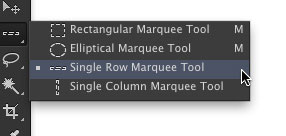
ШАГ ПЯТЫЙ: Перейти к панели инструментов снова и захватить один инструмент Column Marquee. Используйте тот же самый процесс, чтобы добавить выбранные для вертикальных линий сетки (не забудьте смена ключа). После того, как выбор сделан, нажмите Создать значок нового слоя в нижней части панели слоев. Нажмите D, чтобы установить цвета по умолчанию, а затем нажмите Command-Delete (PC: Ctrl-Backspace) для заполнения выбранных с белым. Нажмите Ctrl-D (PC: Ctrl-D), чтобы снять выделение.
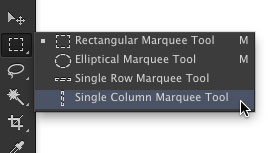
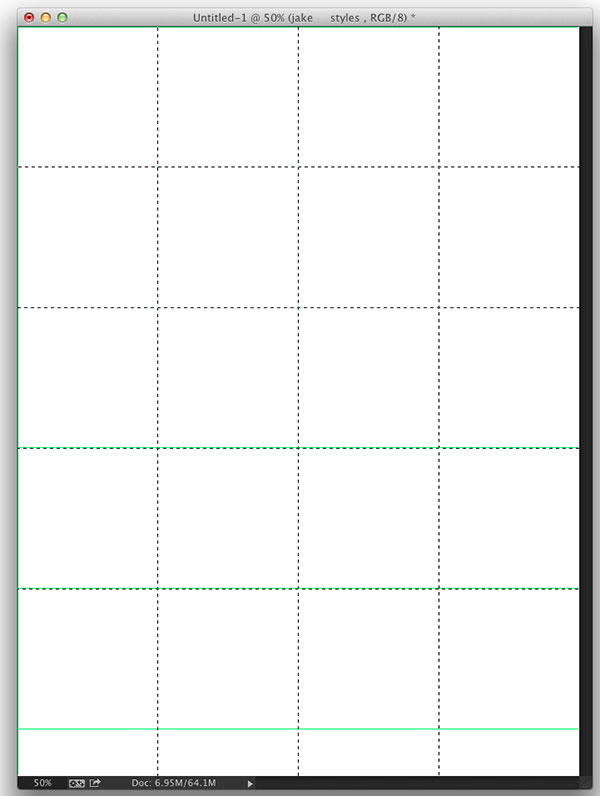
ШАГ ШЕСТОЙ: Откройте модель выстрел вы собираетесь использовать в дизайне. Мы используем фотографию невесты любезно Fotolia. Мне понравился этот образ из-за освещения и позиционирования модели в композиции. Используйте Move Tool (V), чтобы нажать и перетащите это изображение в файле макета сетки. Нажмите Ctrl-T (PC: Ctrl-T) для Free Transform, удерживая клавишу Shift, и перетащите угловые точки, чтобы масштабировать модель в составе. Нажмите и перетащите внутри ограничительной рамки, чтобы поместить изображение. Нажмите Enter, чтобы совершить трансформацию. Кроме того, в панели Layers, убедитесь, что этот образ слой расположен ниже слоя, содержащего линии сетки.
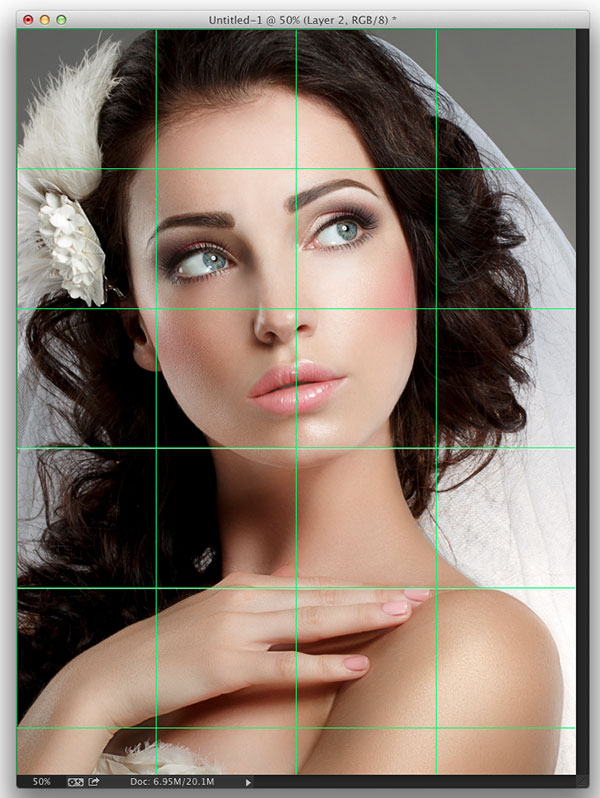
КРЕДИТ: Fotolia, GROMOVATAYA, изображение # 60388839
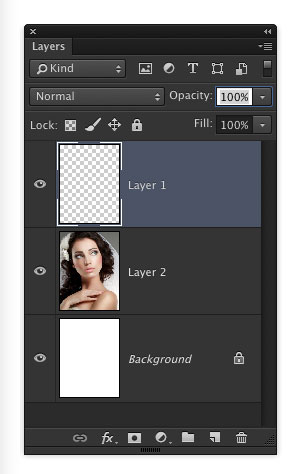
ШАГ СЕДЬМОЙ: с моделью слоя, щелкните на значок маски Add Layer (круг в квадрате) внизу панели слоев. Выберите Gradient Tool (G) на панели инструментов. Нажмите на окне просмотра градиента на панели параметров, выберите цвет переднего плана к прозрачному градиент стиля и нажмите кнопку OK. Нажмите кнопку X, пока цвет переднего плана выбран черный. Щелкните и перетащите градиент, начиная со второй линии сетки от нижней части фотографии до следующего линии сетки, чтобы исчезнуть изображение на белом фоне.
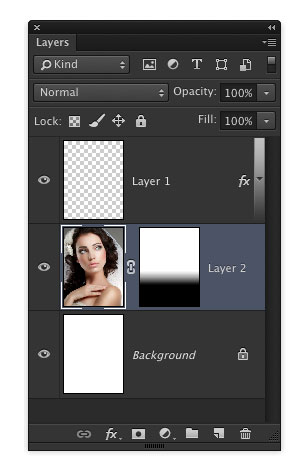
Шаг восьмой: Теперь, чтобы сделать линии сетки немного толще, мы будем использовать простой стиль слоя. Во-первых, выключите сетку, возвращаясь к View> Show> Grid, и щелкните на слое линий сетки в панели слоев, чтобы сделать его активным. Затем нажмите на иконку Добавить стиль слоя (FX) в нижней части панели слоев и выберите Stroke. Нажмите на образец цвета, чтобы открыть палитру цветов, установите белый цвет, и нажмите кнопку ОК. Затем, установите размер 3 пикс и убедитесь, что в раскрывающемся меню ПОЛОЖЕНИЕ установлен на внешнюю. Нажмите OK.

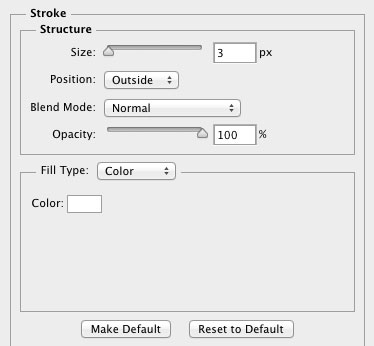
Шаг девятый: Теперь снова выберите слой модели и сделать дубликат слоя, нажав Command-J (ПК: Ctrl-J). Нажмите Shift-Command-U (PC: Shift-Ctrl-U), чтобы удалить цвет из этого дубликат слоя.Перейти к Filter> Distort> Diffuse Glow. (Примечание: Если вы не видите опцию Diffuse Glow под Distort, выберите Filter> Filter Gallery, а затем нажмите на папку Искажение рядом с правой стороны диалогового окна, чтобы раскрыть фильтр Diffuse Glow). Установите зернистость 3, Glow Сумма 5 и Clear Amount до 15. Будет дуть из основных моментов немного, и дать нам стильный зерно по всему изображению. Нажмите OK. (Этот параметр может изменяться в зависимости образов, будьте уверены, экспериментировать с другими настройками, чтобы получить вы хотите посмотреть.)

Шаг десятый: На панели Layers, измените режим наложения слоя на Soft Light и понизьте прозрачность слоя до 75%. Это позволит добавить немного стильный контраст изображения.
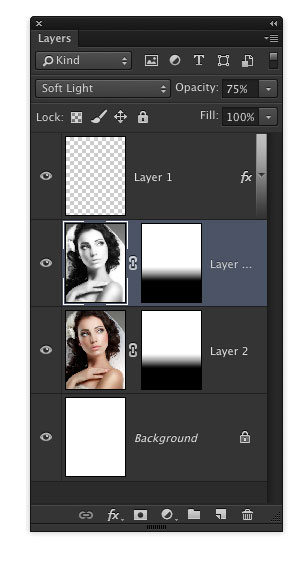
Шаг одиннадцатый: Теперь давайте добавим тонкие оттенки цвета, эффект, используя Gradient Map. Нажмите на кнопку Создать новый корректирующий значок слоя (наполовину белый, наполовину черный круг) в нижней части панели слоев и выберите Gradient Map. На панели свойств щелкните на окне просмотра градиента, чтобы открыть Редактор градиентов. Нажмите на всплывающем меню диалогового окна (в значок шестеренки) в правом верхнем углу и выберите фотографической пресетов в тонусе. Выберите для добавления к существующему набору, когда просили. Выберите 2 градиент Gold-селен, и нажмите кнопку ОК. В панели Layers, установите корректирующий слой режим наложения на Soft Light и непрозрачность 25%.
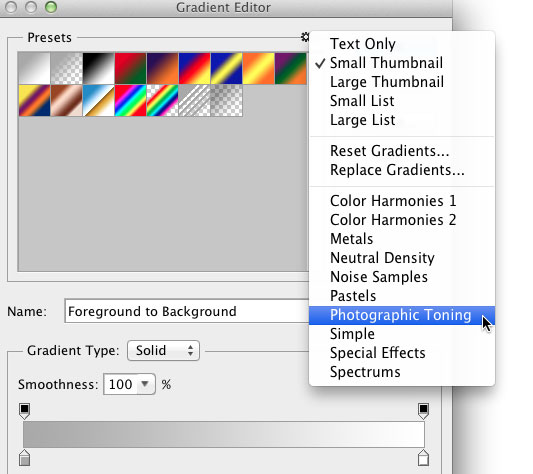
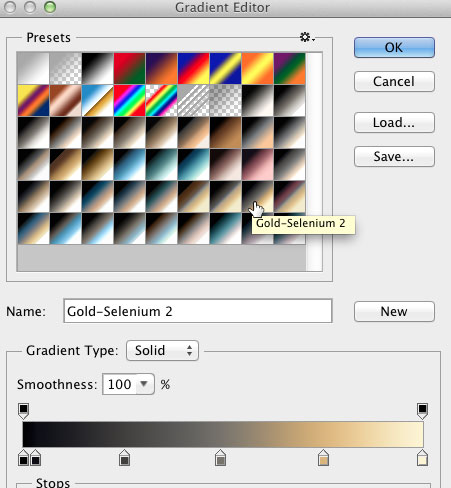
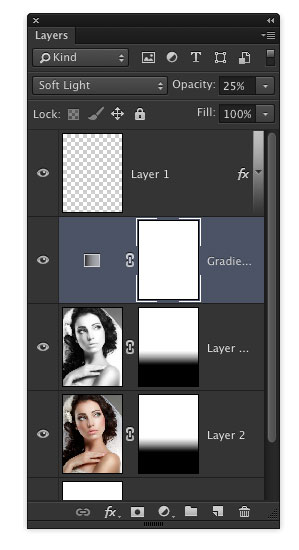
Шаг двенадцатый: Сделайте слой, содержащий линии сетки активны. Выберите инструмент Magic Wand (вложенные под инструментом Quick Selection [W] на панели инструментов) и щелкните внутри верхнего левого квадрата. Удерживая нажатой клавишу Shift, и добавьте два других квадратов, как вы видите здесь, или сколько вы хотите. После того, как выбор на месте, создайте новый пустой слой и залейте квадратные выбор с белым. Снять выделение.
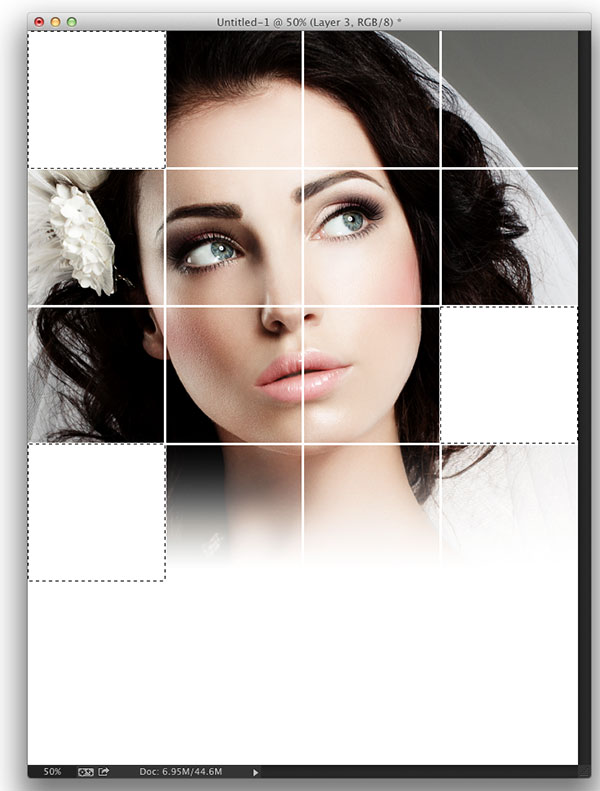
Шаг тринадцатый: Теперь сделайте слой линии сетки активным, и использовать инструмент Magic Wand раз, чтобы выбрать более трех квадратов. Нажмите на кнопку Создать новый корректирующий иконке слоя снова и выберите черный & White. Это сделает выбранные участки изображения черно-белый, давая нам очень здорово готовый эффект. Не стесняйтесь играть вокруг с другими корректировками или цветов, чтобы получить различные результаты.
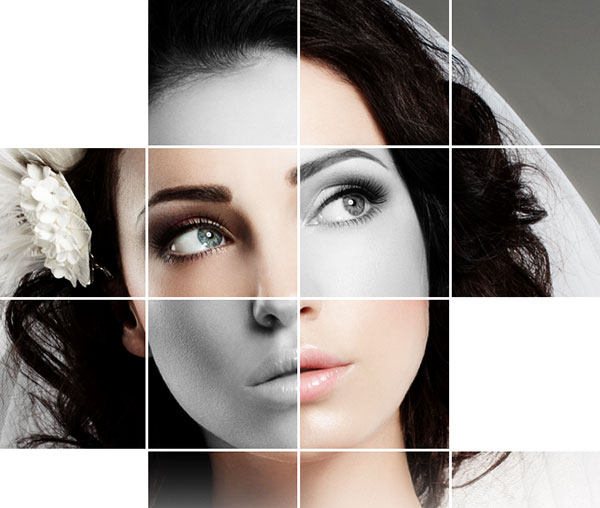
Шаг четырнадцатый: Наконец, просто напишите какой-нибудь текст и у вас есть готовый дизайн.Вы можете видеть, мы также использовали белые квадраты, чтобы выступать в качестве рамок для текста.
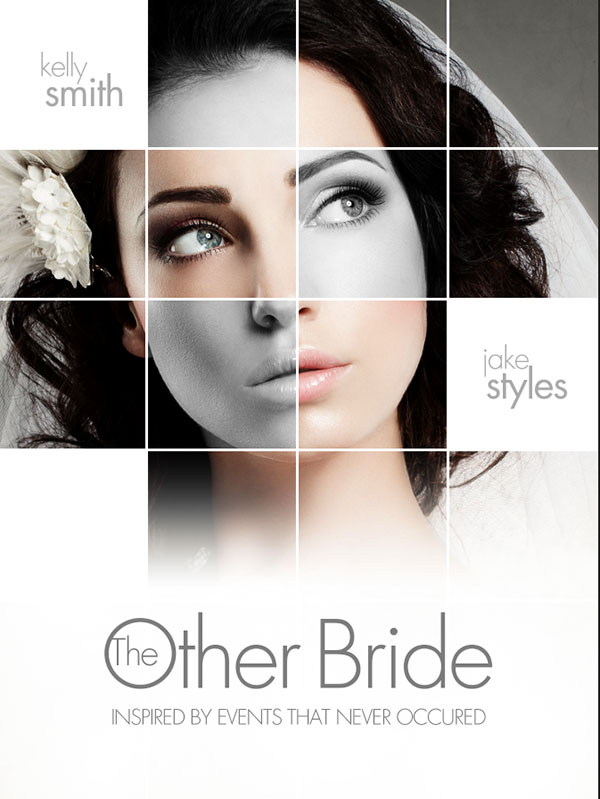
Свадебный Сетка
сделать закладку в соцсетях
|
Категория: Эффекты |
Просмотров: 22 |
Добавил: Гость
|